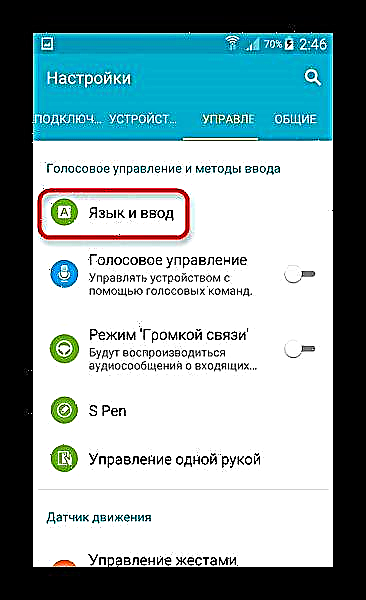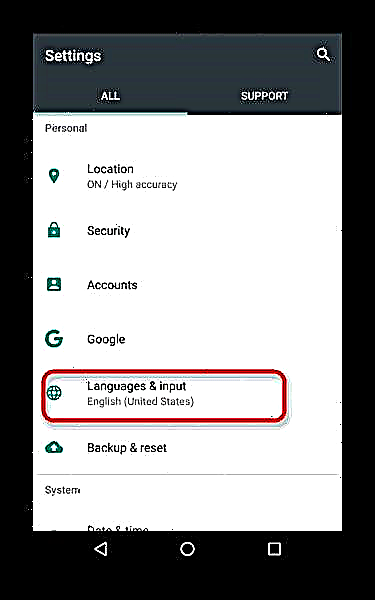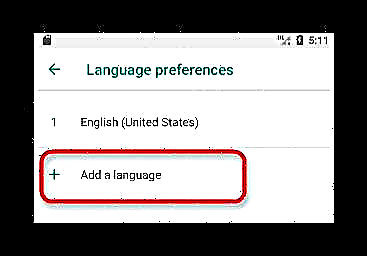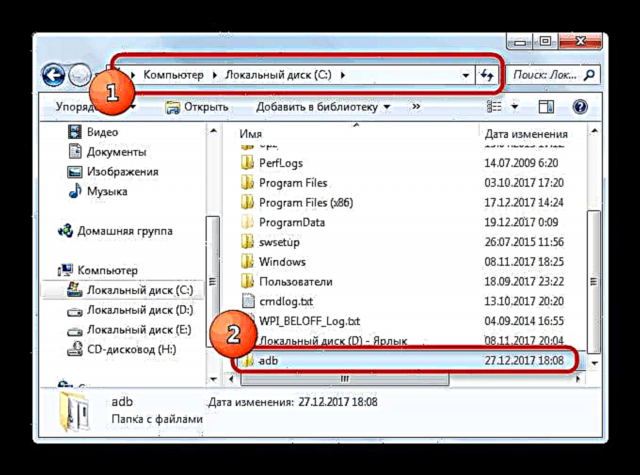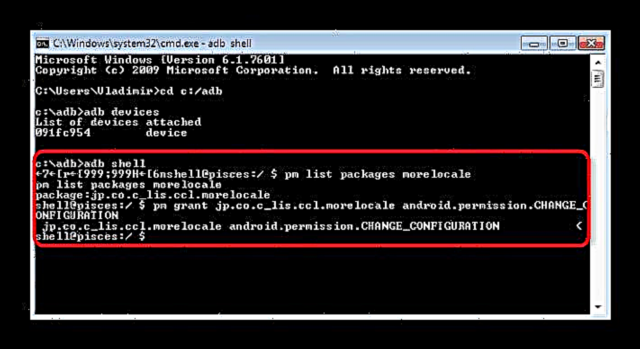මෑතකදී, විදේශයන්හි ස්මාර්ට් ෆෝන් හෝ ටැබ්ලට් මිලදී ගැනීම ඉතා ජනප්රිය වී ඇත - අලිඑක්ස්ප්රෙස්, ඊබේ හෝ වෙනත් වෙළඳ පොළවල් වල. විකුණුම්කරුවන් සැමවිටම CIS වෙළඳපොළ සඳහා සහතික කරන ලද උපාංග සපයන්නේ නැත - ඔවුන් සතුව රුසියානු භාෂාව අක්රිය කර ඇති ස්ථිරාංග තිබිය හැකිය. එය සක්රිය කරන්නේ කෙසේද සහ එය අසමත් වුවහොත් කුමක් කළ යුතුද යන්න පහත අපි ඔබට කියමු.
ඇන්ඩ්රොයිඩ් හි උපාංගයේ රුසියානු භාෂාව ස්ථාපනය කරන්න
ඇන්ඩ්රොයිඩ් උපාංගයක බොහෝ ස්ථිරාංග වල, රුසියානු භාෂාව, එක් ආකාරයකින් හෝ වෙනත් ආකාරයකින් පවතී - අනුරූප භාෂා ඇසුරුම පෙරනිමියෙන් ඒවා තුළ ඇත, ඔබට අවශ්ය වන්නේ එය සක්රීය කිරීමයි.
ක්රමය 1: පද්ධති සැකසුම්
මෙම විකල්පය බොහෝ අවස්ථාවන්හිදී ප්රමාණවත් වේ - රීතියක් ලෙස, සාමාන්යයෙන් විදේශයන්හි මිලදී ගන්නා ස්මාර්ට් ෆෝන් වල රුසියානු භාෂාව පෙරනිමියෙන් ස්ථාපනය කර නැත, නමුත් ඔබට එයට මාරු විය හැකිය.
- උපාංග සැකසුම් වෙත යන්න. ඔබගේ උපාංගය පෙරනිමියෙන් සක්රිය කර ඇත්නම්, චීන යැයි කියන්න, පසුව අයිකන භාවිතා කරන්න - උදාහරණයක් ලෙස, "සැකසුම්" ("සැකසුම්") යෙදුම් මෙනුවේ ගියර් එකක් මෙන් පෙනේ.

ඊටත් වඩා පහසුයි - යන්න "සැකසුම්" තත්ව තීරුව හරහා. - ඊළඟට අපට අයිතමයක් අවශ්යයි "භාෂාව සහ ආදානය"ඔහු "භාෂාව සහ ආදානය". ඇන්ඩ්රොයිඩ් 5.0 සහිත සැම්සුන්ග් ස්මාර්ට්ෆෝන් වල මෙය පෙනේ.
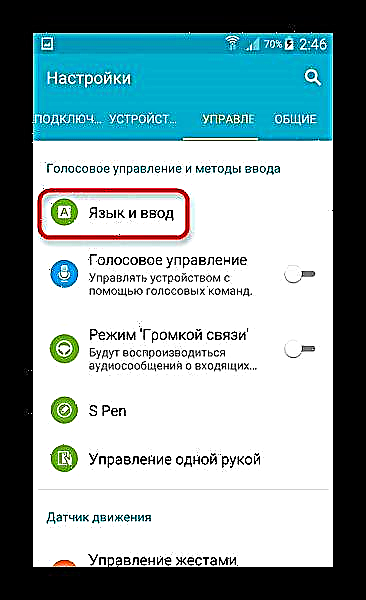
වෙනත් උපාංග වල, අයිකනය ලෝකයේ ක්රමානුකූල නිරූපණයක් සේ පෙනේ.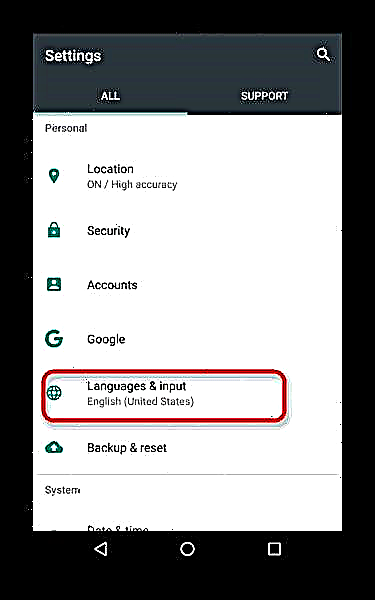
එය මත ක්ලික් කරන්න. - මෙන්න අපට ඉහළම ස්ථානය අවශ්යයි - එය "භාෂාව" හෝ "භාෂාව".

මෙම විකල්පය මඟින් ඔබට සක්රීය උපාංග භාෂා ලැයිස්තුවක් විවෘත කරනු ඇත. රුසියානු ස්ථාපනය සඳහා, බොත්තම තෝරන්න "භාෂාව එක් කරන්න" (වෙනත් ආකාරයකින් "භාෂාව එක් කරන්න") පහළ - එය සංකේතයක් සහිත නිරූපකයක් සමඟ ඇත "+".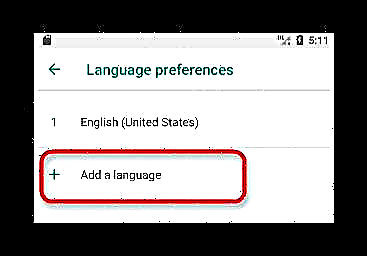
භාෂා තේරීමක් සමඟ මෙනුවක් දිස්වේ. - ලැයිස්තුවේ සොයා ගන්න රුසියානු එකතු කිරීමට එය මත තට්ටු කරන්න. ස්මාර්ට් ජංගම දුරකතනයේ අතුරු මුහුණත වෙනස් කිරීමට, ක්රියාකාරී භාෂා ලැයිස්තුවේ අපේක්ෂිත එක මත ක්ලික් කරන්න.


ඔබට පෙනෙන පරිදි, සියල්ල තරමක් සරල ය. කෙසේ වෙතත්, පවතින භාෂාවන් අතර රුසියානු භාෂාවක් නොමැති තත්වයක් තිබිය හැකිය. මෙය සිදු වන්නේ සීඅයිඑස් හෝ විශේෂයෙන් රුසියානු සමූහාණ්ඩුව සඳහා අදහස් නොකරන උපාංගයේ ස්ථිරාංග ස්ථාපනය කර ඇති විටය. පහත දැක්වෙන ක්රමය භාවිතා කර එය රුසිං කළ හැකිය.
ක්රමය 2: MoreLocale2
යෙදුමේ සහ ADB කොන්සෝලයේ සංයෝජනය මඟින් සහාය නොදක්වන ස්ථිරාංග වලට රුසියානු භාෂාව එකතු කිරීමට ඉඩ ලබා දේ.
MoreLocale2 බාගන්න
ADB බාගන්න
- යෙදුම ස්ථාපනය කරන්න. ඔබට root ප්රවේශය ඇත්නම්, කෙලින්ම 7 වන පියවර වෙත යන්න. එසේ නොවේ නම්, කියවන්න.
- USB නිදොස්කරණය කිරීමේ මාදිලිය සක්රිය කරන්න - පහත ලිපියේ විස්තර කර ඇති ක්රම මඟින් ඔබට මෙය කළ හැකිය.
- දැන් පළාත් සභාවට යන්න. ADB සමඟ ලේඛනාගාරය ඕනෑම තැනක මුදා හරින්න.
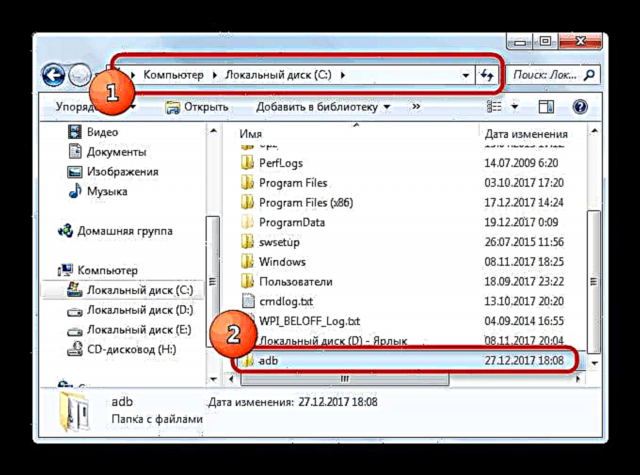
විධාන විමසුම ක්රියාත්මක කරන්න (වින්ඩෝස් 7, වින්ඩෝස් 8, වින්ඩෝස් 10 සඳහා ක්රම) විධානය ඇතුල් කරන්නcd c: adb. - කොන්සෝලය වැසීමකින් තොරව, ඔබගේ ඇන්ඩ්රොයිඩ් උපාංගය USB කේබලයක් භාවිතයෙන් පරිගණකයට සම්බන්ධ කරන්න. පද්ධතිය මඟින් උපාංගය අනාවරණය කරගත් පසු, පේළියේ ඇති විධානය සමඟ මෙය පරීක්ෂා කරන්න
adb උපාංග. පද්ධතිය උපාංග දර්ශකයක් පෙන්විය යුතුය. - පහත දැක්වෙන විධානයන් අනුපිළිවෙලින් ඇතුළත් කරන්න:
pm ලැයිස්තු පැකේජ morelocalepm ප්රදානය jp.co.c_lis.ccl.morelocale android.permission.CHANGE_CONFIGURATIONවිධාන රේඛා කවුළුව මේ වගේ විය යුතුයි:
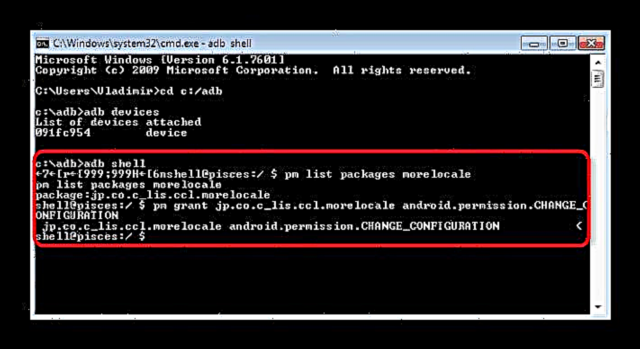
දැන් ඔබට පරිගණකයෙන් උපාංගය විසන්ධි කළ හැකිය. - MoreLocale2 උපාංගය මත විවෘත කර ලැයිස්තුවේ සොයා ගන්න රුසියානු ("රුසියානු"), තේරීමට එය මත තට්ටු කරන්න.

සිදු විය - දැන් ඔබගේ උපාංගය රුසිඩ් කර ඇත.
තව දුරටත් කියවන්න: ඇන්ඩ්රොයිඩ් හි USB නිදොස්කරණය කිරීමේ ක්රමය සක්රීය කරන්නේ කෙසේද


ක්රමය තරමක් සංකීර්ණ ය, කෙසේ වෙතත්, එය ප්රති result ලය සහතික නොකරයි - පැකේජය මෘදුකාංගය විසින් අවහිර කර නොමැති නමුත් කිසිසේත් ලබා ගත නොහැකි නම්, එවිට ඔබට අර්ධ වශයෙන් රුසිෆිකේෂන් ලැබෙනු ඇත, නැතහොත් ක්රමය කිසිසේත් ක්රියා නොකරනු ඇත. ADB සහ MoreLocale2 සමඟ ඇති ක්රමය උදව් නොකළේ නම්, මෙම ගැටළුවට ඇති එකම විසඳුම වන්නේ රුසිෆයිඩ් බොක්ස් ෆර්ම්වෙයාර් වලින් ස්ථාපනය කිරීම හෝ සේවා මධ්යස්ථානය වෙත යාමයි: රීතියක් ලෙස, එහි සේවකයින් ඔබට සුළු මුදලකට උදව් කිරීමට සතුටු වනු ඇත.
දුරකථනයෙන් රුසියානු භාෂාව ස්ථාපනය කිරීම සඳහා ඇති සියලුම විකල්ප අපි පරීක්ෂා කළෙමු. ඔබ වෙනත් උපක්රමශීලී ක්රමවේදයන් දන්නේ නම්, ඒවා අදහස් දැක්වීම් වල බෙදා ගන්න.